
驚異のバッテリー持ちと太陽光のもとでも視認性のよいスクリーン、しかも待望の日本語対応となり、便利に利用しているAmazfit GTR。デフォルトの文字盤の種類も豊富ですが、やはりデザインでは海外有志の作成による文字盤が優れており、TAG HeuerやOMEGA 風のものもあります。そこで今回、上の画像のとおり、アプリ「AmazFaces」を利用して文字盤を変更しましたので、その手順を記載します。
文字盤変更の前提
当初、Web版のAmazFacesを利用してPC経由でダウンロード・インストールを試みるも、複数のPCで試してみても、PCがAmazfit GTRを認識せず。海外サイトを覗いてみると、同じ状況の方が多数いるようで、以下のサイトにUSB接続のドライバーが転がっているのですが、こちらをインストールしても認識できず(ここまで2時間格闘)。急遽、アプリによる文字盤の変更に切り替えました。
XIAOMI Amazfit GTR 47mm Drivers
▼利用するアプリはこちらの「AmazFaces」
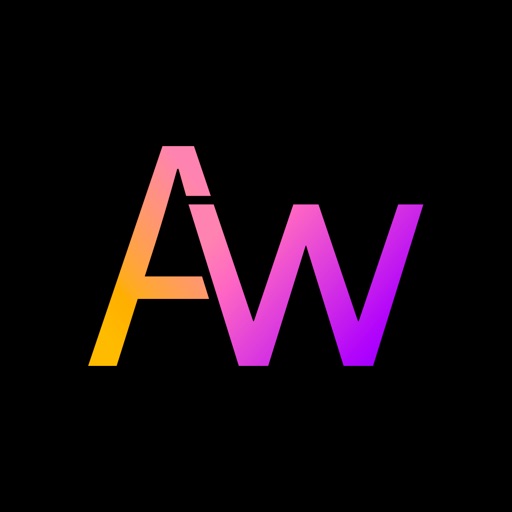
他サイトの記事にて「AmazFaces」を利用した詳細な手順の記載があるのですが、ファームウェアの変更によるものか、2020年1月26日現在では手順が異なっているようです。今後も変更となる可能性大ですので、以降に記載の手順の前提として留意事項などを記載します。
- 2020年1月26日時点での手順を記載しています。
- スマホ側は iPhone XS Maxを利用。Androidの場合には、以降に記載の画面構成が異なるかもしれません。
- AmazfitアプリとAmazFacesアプリは、同一のスマホにインストールしていることを前提とします。
- Amazofit 本体のファームウェアのバージョンは、v1.3.5.32
- デフォルト以外の文字盤の導入となるため、念のために自己責任で、との前提です。
文字盤変更の手順
Amazfit本体の操作は必要なく、アプリ側のみで完結します。大きな流れとしては以下となり、以降の画像は全て iPhoneのものですが、Androidの場合には画面構成が異なるかもしれません。
- スマホに上記の「AmazFaces」をインストール。iOS / Android双方に対応しています。
- 「AmazFaces」にてお使いのAmazfitの機種を選択し、導入したい文字盤を選択。
- ダウンロード=本体への同期となり、本体を操作することなく導入が完了。
▼Blutoothの使用を促すメッセージが表示された場合にはオンにします。
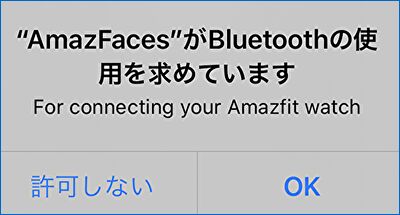
▼機種の選択画面の表示になりますので、GTRなどお使いの機種を選択します。

▼GTRの場合には、47mm or 42mmを選択します。
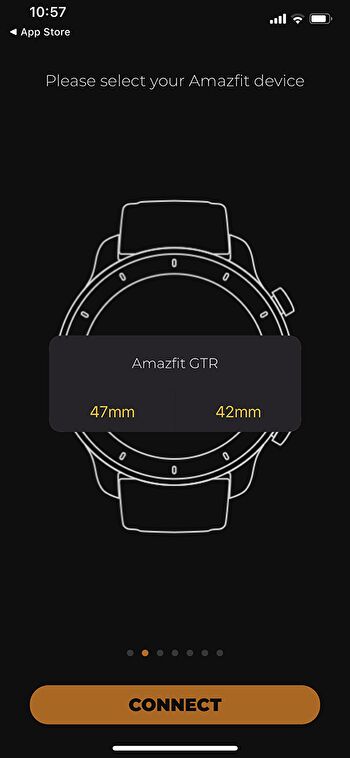
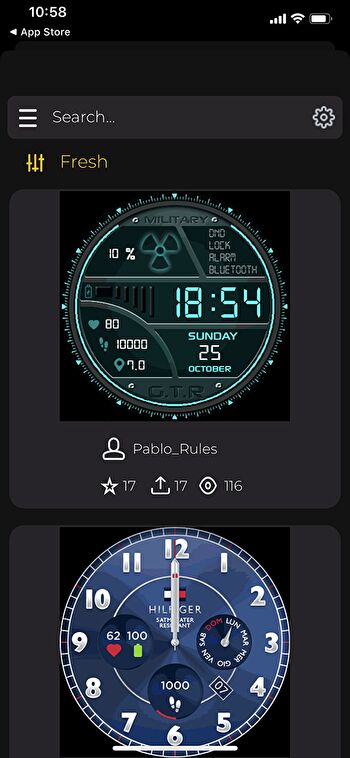
▲機種名選択後の初期画面は上の画像となりますが、新着順に並んでいるため、下の画像の三本ラインからメニューを呼び出し、「Top」を選択すると人気順に表示されます。
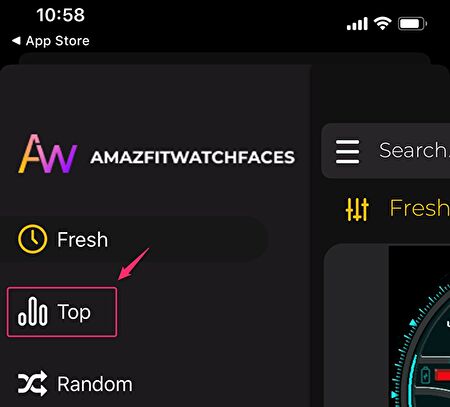
▼人気順にすると、上位にTAG HeuerやOMEGAなどが並んでいます。普通に使用してよいのか、との疑問も残りますが。
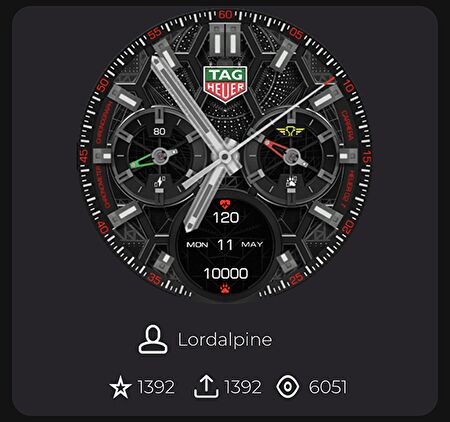
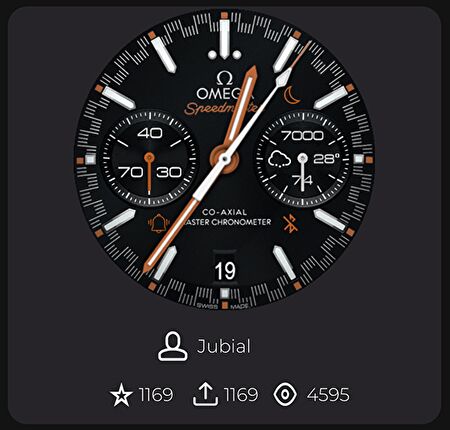

▲▼トップ下の画像(私が現在利用している文字盤)はこちら。

▼インストールしたい文字盤を選択後、下にある「DOWNLOAD」を押下します。
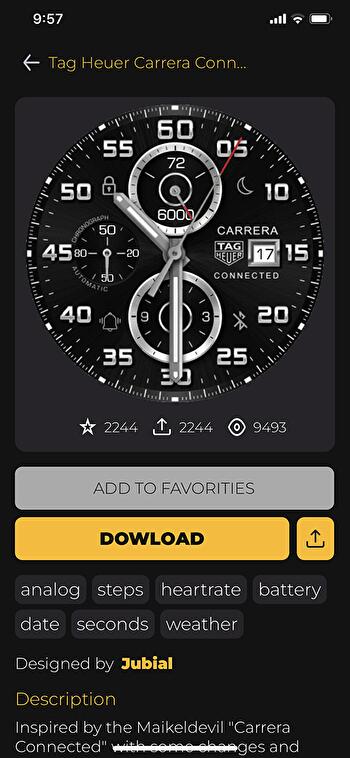
▼ダウンロード中。私が選択したものは容量約 1.9MBですが、ダウンロード(本体への同期)に要した時間は約5分。それなりの時間を要します。
留意点としては、スマホがスリープとなると、ダウンロードが切断され、最初からやり直しとなること。ダウンロード中はスマホの画面を触る(あるいは画面消灯となるまでの時間を増やす)などして、スリープとならないようにする必要があります。
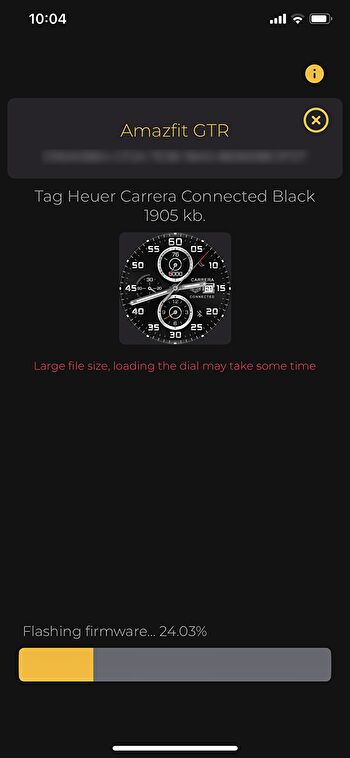
▼ダウンロード=同期化中

▲以前の設定ではで、ダウンロードしたものを Amazfit アプリのデフォルトの一覧と入れ替える必要があったようですが、1/26時点では本体にダイレクトに同期となっています。
▼文字盤の同期(インストール)完了。同期が完了すると、本体をいじることなくインストールした文字盤が反映されます。

まとめ
Amazfit GTRをはじめ、Amazfitの文字盤を簡単にカスタマイズできる「AmazFaces」。これでまた、Amazfitをいじる楽しみが増えました。以下の記事のとおり、KOSPET Primeの文字盤もダウンロードしたものに変更していますが、やはりAmazfitの利用者がよい多いためか、文字盤もより洗練されているように感じます。

▲▼次のカスタマイズ予定は、こちらのベゼルカバー。AliExpresではフィルムが付いて 400円弱なのですが、送料無料の場合には納期が30~50日と長く、納期圧縮の場合には送料が3千円超となるため、Amazonが安くなります。
▼Amazfit GTRのレビュー記事はこちら。

▼こちらは「Amazfit GTR 3」の実機レビュー記事。47MMと比較すると、アプリで選択できる文字盤も豊富です。




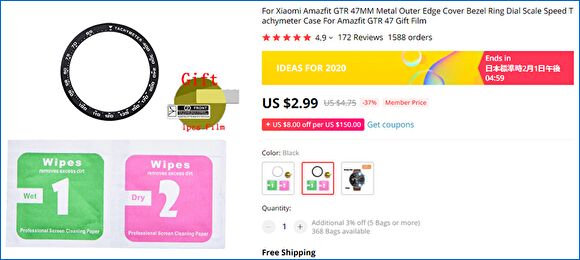


コメント